编辑:xiaoxiao
2016-04-06 09:55:31
来源于:系统城
1. 扫描二维码随时看资讯
2. 请使用手机浏览器访问:
http://wap.xtcheng.cc/xtjc/9906.html
手机查看
声卡驱动在电脑中起着重要的作用,电脑中所有的声音都和声卡有关,声卡驱动如果安装不好,电脑声音就会出现问题或者直接没有声音,最近就有Win7用户在安装声卡的时候,出现了错误提示0EX0000100,导致安装失败,这可怎么办?安装不好,就听不到声音了,那么接下来,就由小编来为大家介绍下具体的解决方法。
解决方法如下:
1、首先到网上下载Win7声卡驱动修复压缩包,下载完成后解压;
2、然后依次展开c盘中的“Windows→system32 →Driverstore→FileRepository”,在里面找到“wdmaudio.inf_x86_neutral_aed2a4456700dfde”文件夹;
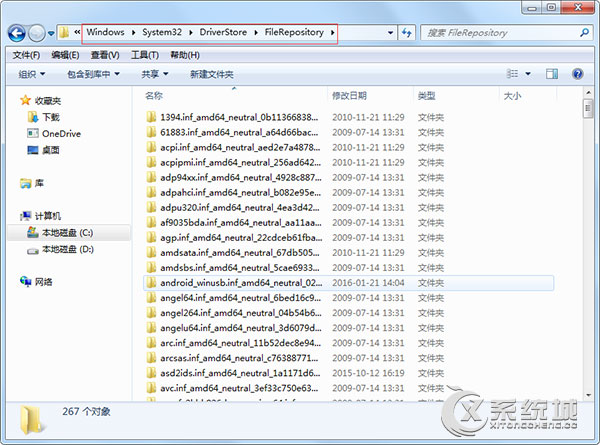
3、然后为“wdmaudio.inf_x86_neutral_aed2a4456700dfde”文件夹,取得所有权,鼠标右击这个文件夹选择“属性”选项,切换到“安全”选项卡,选择“Eceyone”,点击“高级”按钮;
4、接着切换到“所有者”选项卡,点击“编辑”按钮;
5、然后选择自己的用户名,勾选下方的“替换子容器和对象的所有者”,然后点击确定按钮;
6、回到高级安全设置界面,切换到“权限”选项卡,点击“更改权限”按钮;
7、选择自己的用户名,然后点击“编辑”按钮;
8、在弹出来的窗口中的“对象”选项卡下,勾选权限中的“完全控制”,然后点击确定按钮;
9、接着勾选“包括可从该对象的父项继承的权限”和“使用可从此对象即成的权限替换素有子对象权限”项,之后点击确定;
10、在弹出来的windows安全界面中,点击“是”按钮;
11、之后进入“wdmaudio.inf_x86_neutral_aed2a4456700dfde”文件夹,把里面的东西全删了;
12、然后将事先解压好的“Windows7声卡驱动修复”里面的七个文件复制到“wdmaudio.inf_x86_neutral_aed2a4456700dfde”文件夹中,之后重新安装声卡驱动,重启计算机即可。
以上介绍的就是Win7安装声卡驱动错误代码0EX0000100的解决方法,按照以上方法操作后,再重新安装声卡驱动,一定会成功的。
相关推荐:

微软推出的Windows系统基本是要收费的,用户需要通过激活才能正常使用。Win8系统下,有用户查看了计算机属性,提示你的windows许可证即将过期,你需要从电脑设置中激活windows。

我们可以手动操作让软件可以开机自启动,只要找到启动项文件夹将快捷方式复制进去便可以了。阅读下文了解Win10系统设置某软件为开机启动的方法。

酷狗音乐音乐拥有海量的音乐资源,受到了很多网友的喜欢。当然,一些朋友在使用酷狗音乐的时候,也是会碰到各种各样的问题。当碰到解决不了问题的时候,我们可以联系酷狗音乐

Win10怎么合并磁盘分区?在首次安装系统时我们需要对硬盘进行分区,但是在系统正常使用时也是可以对硬盘进行合并等操作的,下面就教大家Win10怎么合并磁盘分区。